如何在Page Assist浏览器插件上通过API接入DeepSeek
今天来聊聊怎么通过一个浏览器插件——Page Assist,来实现DeepSeek的使用。DeepSeek是一个强大的本地AI模型,而Page Assist则为它提供了一个便捷的Web UI操作界面。其实整个设置过程并不复杂,几步操作就能搞定,下面我就详细给大家讲讲。
注册DeepSeek API
第一步就是注册一个DeepSeek API,这个是整个流程的核心部分。
由于官网服务器资源紧张,已暂停 API 服务充值,所以我们需要其他的方法来获取,具体请看这篇:【获取DeepSeek API】
安装Page Assist
由于不少小伙伴的网络问题,这里我已经将插件安装包都整理到网盘了,大家自行下载就好。
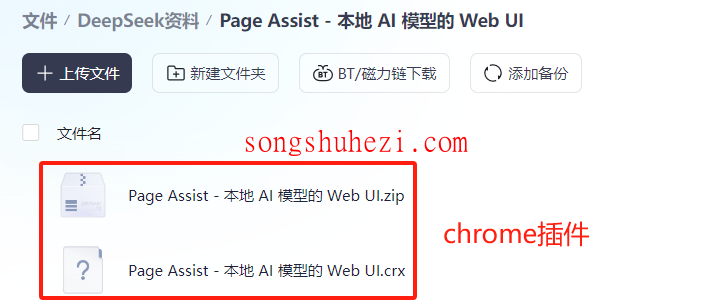
首先,你需要打开浏览器的扩展中心,然后启用【开发人员模式】。
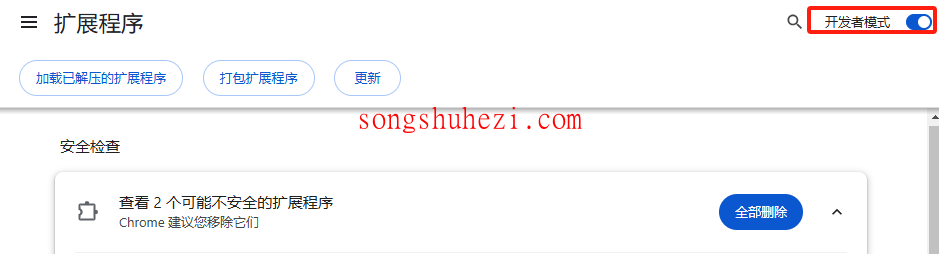
这个操作很简单,通常只需要在浏览器的扩展页面右上角找到一个开关样式的按钮,把它点亮就可以了。
接着,把插件压缩包直接拖入扩展中心。这一步就像拖文件到文件夹一样简单,把压缩包拖进去后,浏览器会自动识别并安装。
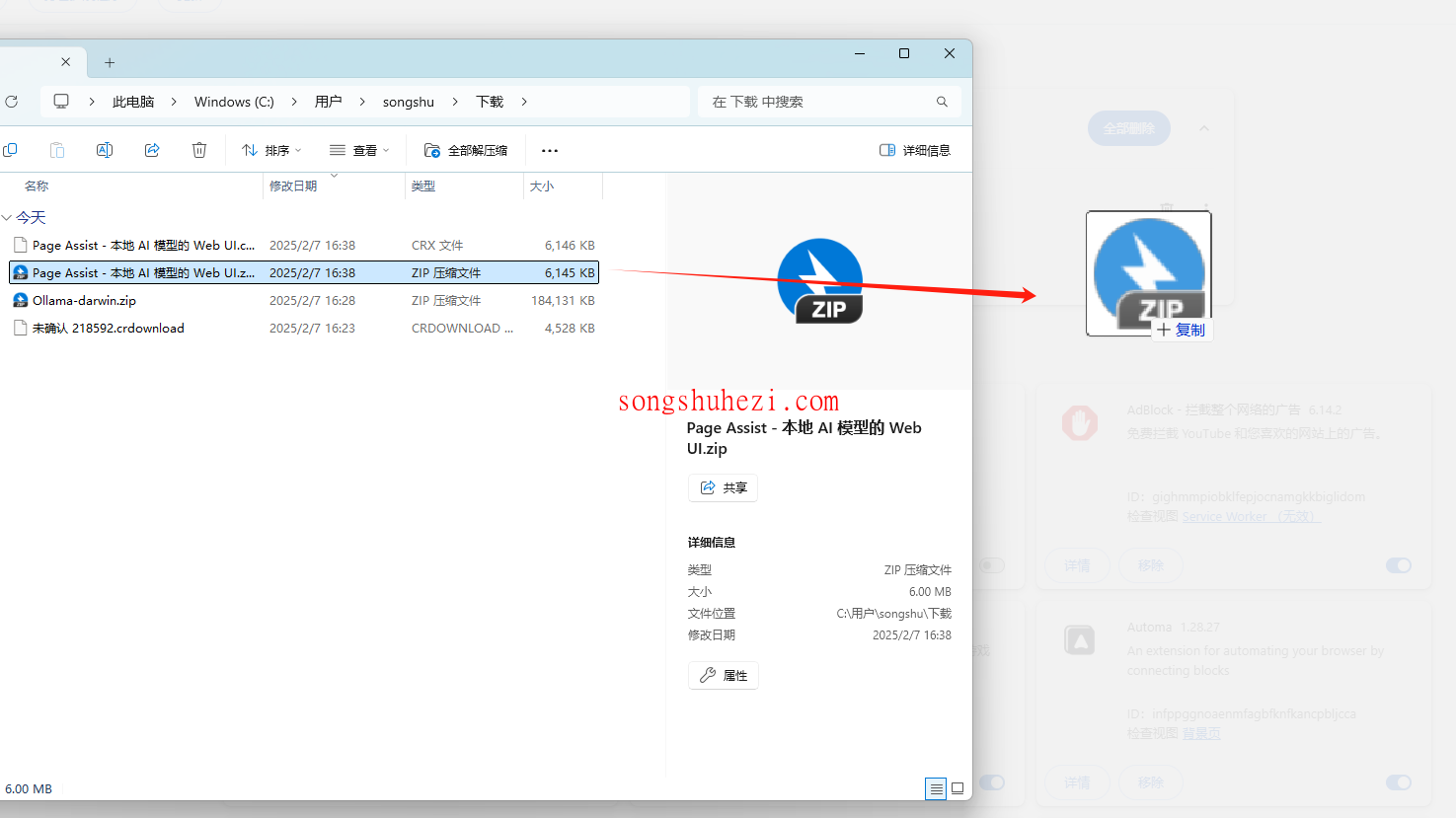
安装完成后,你会看到一个名为“Page Assist-本地AI模型的Web UI”的插件出现在扩展列表里。
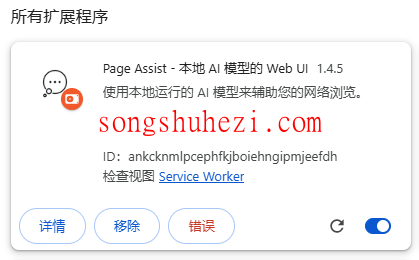
Page Assist配置
插件装好了,接下来就是配置了。点击插件图标,直接进入插件首页。
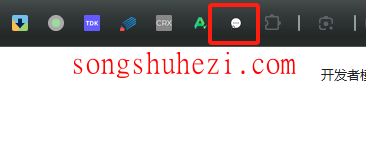
右上角有一个小齿轮按钮,点进去就能进入设置页面。
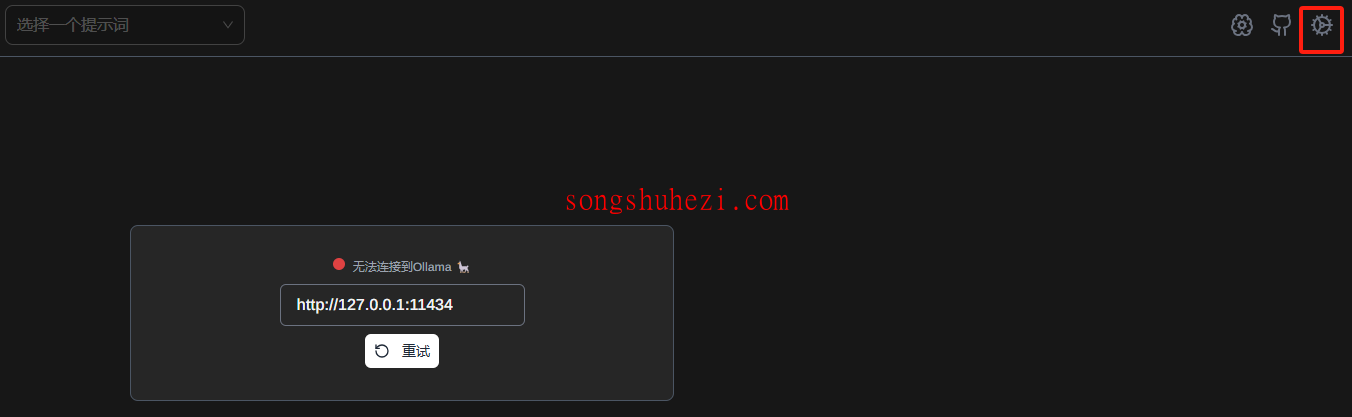
如果你对英文界面不太熟悉,可以先把UI语言切换成简体中文,这样操作起来更顺手。
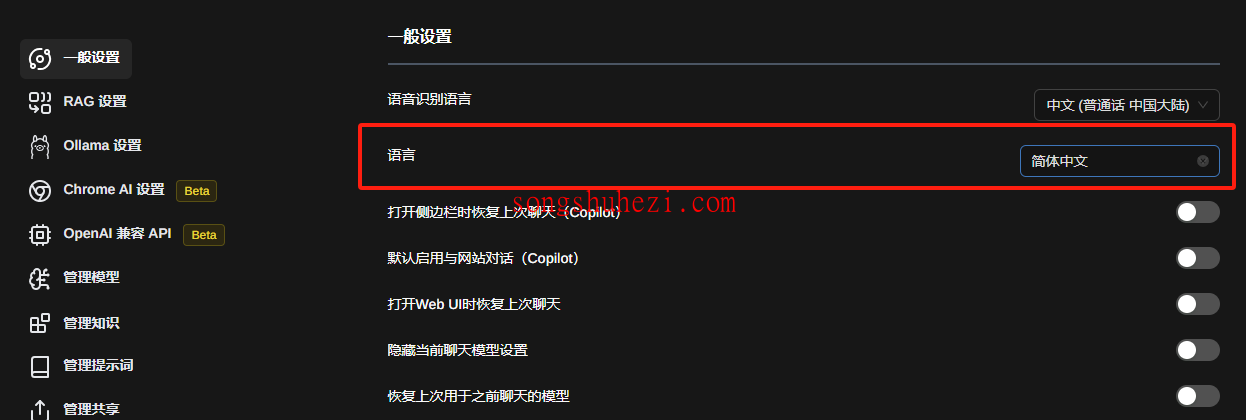
配置DeepSeek
在设置页面的侧边栏里找到“OpenAI兼容API”的选项,这就是我们要配置DeepSeek的地方。
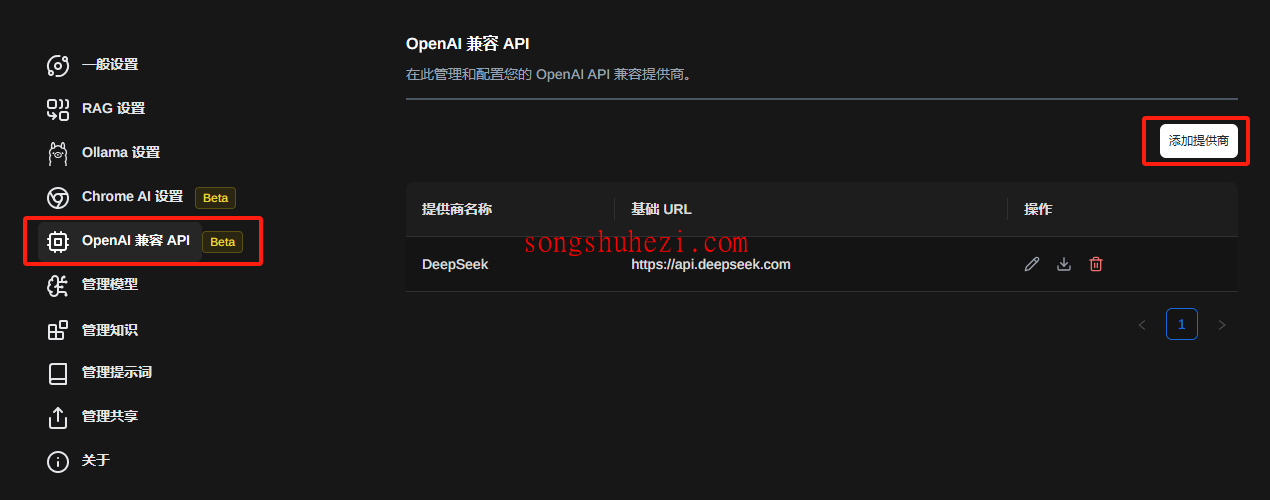
点击“添加提供商”,然后在弹出的窗口中选择DeepSeek。接下来需要填入你的API地址和API KEY,这些信息通常是你从DeepSeek官方获取的。填好后,记得点击保存。
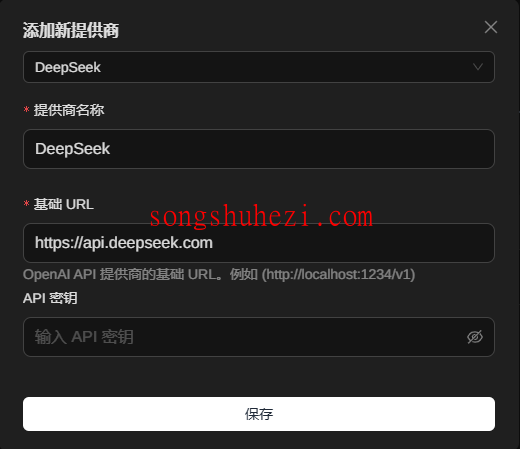
保存后,你会看到一个模型列表,把DeepSeek对应的模型勾选上就可以了。这样,DeepSeek的配置就完成了。
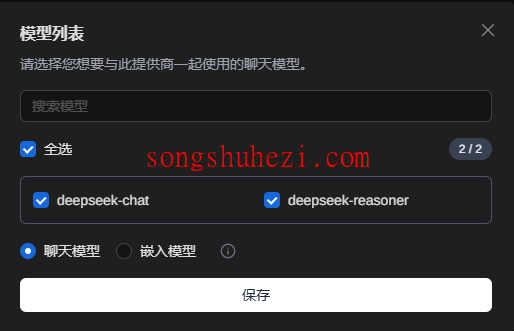
测试对话
最后,回到插件的对话界面。在界面顶部,你会看到一个模型选择的下拉菜单,点击它选择你刚刚配置好的DeepSeek模型。
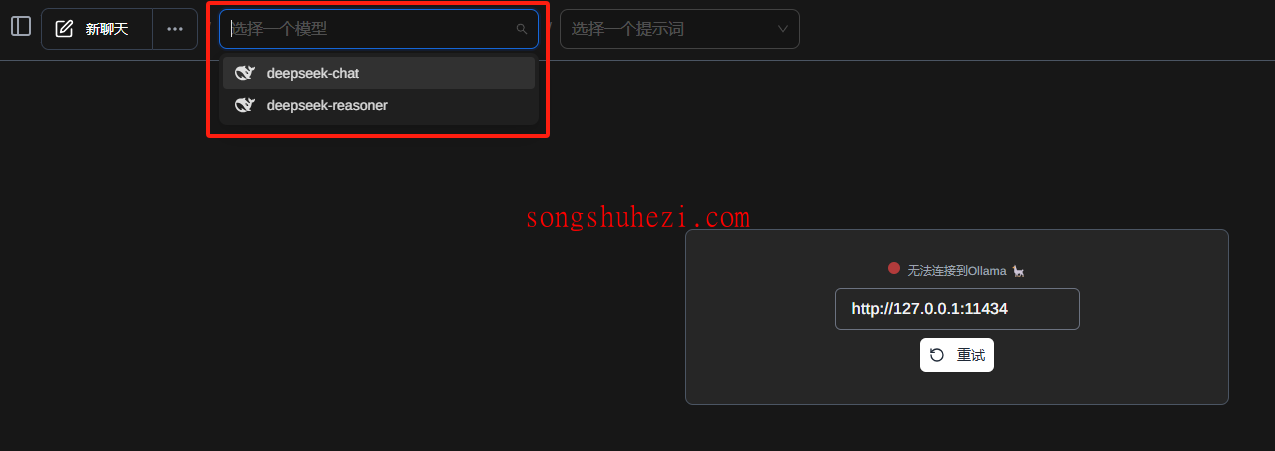
选好后,就可以开始对话了。无论是问答、生成文本,还是其他AI功能,DeepSeek都能轻松搞定。
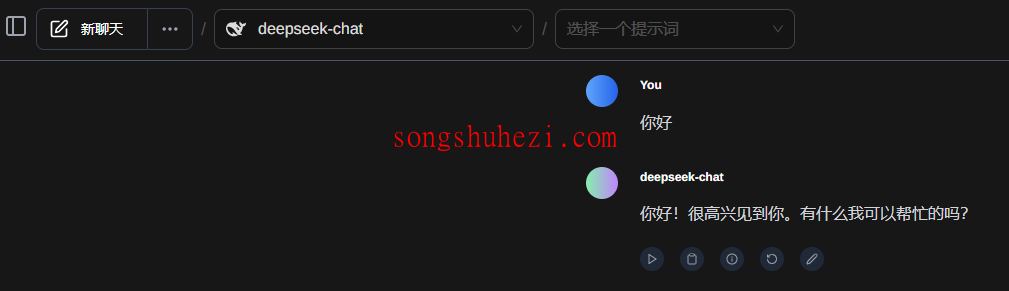
相关资源获取
为了大家方便,本教程所有用到的软件资源我都统一整理到网盘中了,大家需要的自行下载就好。
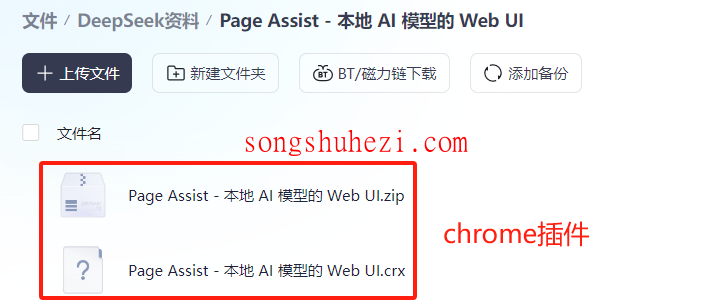
网盘链接:https://pan.quark.cn/s/4e3a3843a943
我的感觉是,这个Page Assist插件真的很方便,不仅安装简单,配置起来也挺直观的。特别是对于想用DeepSeek却不熟悉命令行操作的小伙伴来说,这种图形化的操作界面简直是福音。如果你也在用DeepSeek,不妨试试这个插件,或许会让你的使用体验更上一层楼!




